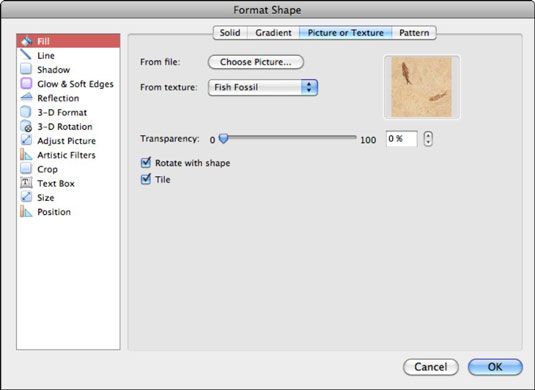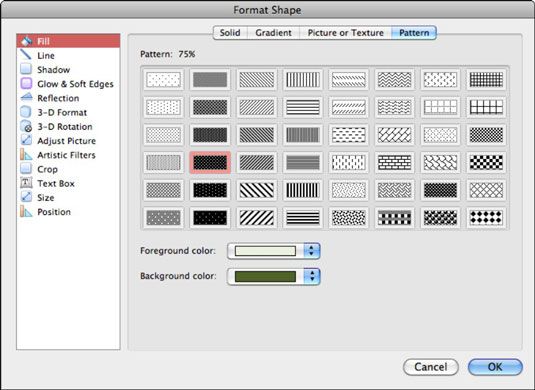Remplir une forme avec un graphique dans Office 2011 pour Mac
Dans Office 2011 pour les applications Mac, les formes peuvent être remplis avec une image à partir d'un fichier ou remplis avec un de plusieurs textures à partir d'un menu par le biais de l'onglet Image ou la texture de la boîte de dialogue Format de la forme. Les motifs sont des motifs géométriques qui utilisent deux couleurs, et ils sont accessibles à partir de l'onglet Motif dans le panneau de remplissage de la boîte de dialogue Format de la forme.
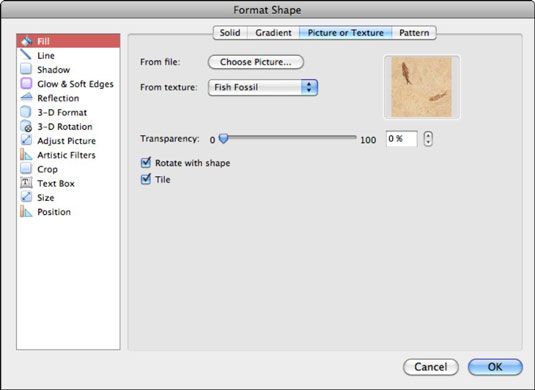
Choisissez Image: Cliquez sur le bouton Choisir image pour afficher le dialogue Choisir une image. Parcourir ou utiliser la recherche pour trouver un fichier d'image, puis cliquez sur Insérer, et votre sélection remplit la forme.
De Texture: Cliquez sur le menu De pop-up texture de regarder à travers certaines options de texture. Contrairement images, textures tuiles (la plupart du temps, de façon transparente) dans la zone de forme.
Transparence: Faites glisser le curseur ou utilisez la commande de la centrifugeuse.
Tourner avec la forme: Lorsqu'il est sélectionné, l'image ou la texture tourne quand la forme elle-même est mis en rotation.
Carrelage: Une fois sélectionnée, la texture ou une image est carrelé dans la forme. En utilisant cette option, vous pouvez faire une image se comporte comme une texture.
Quelques occasions où vous pourriez utiliser l'option de configuration pour remplir votre forme comprennent:
Lors du remplissage de formes (en particulier dans les tableaux et graphiques) qui seront utilisés pour la publication, en particulier lorsque vous êtes limité à deux tirages couleur comme en noir et blanc.
Lorsque vous voulez rendre plus facile pour les daltoniens pour distinguer les zones colorées en ajoutant des repères visuels.
Lorsque vous envisagez d'imprimer votre sortie en noir et blanc, niveaux de gris ou.
Chaque fois que vous désirez un remplissage à haut contraste.
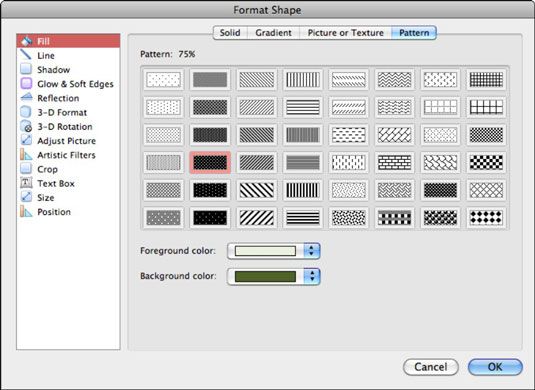
Utilisation d'un modèle est une question de cliquer sur un modèle à choisir. La valeur par défaut est noir et blanc, mais vous pouvez ajuster premier plan et / ou la couleur d'arrière-plan à votre guise en cliquant sur les échantillons couleur de premier plan et couleur de fond.
A propos Auteur
 Appliquer des filtres d'images dans Office 2011 pour Mac
Appliquer des filtres d'images dans Office 2011 pour Mac Disponible dans le cadre de l'onglet Format de l'image, les Filtres sur la palette Office 2011 pour Mac ruban a une variété d'effets spéciaux parmi lesquels choisir. Les filtres peuvent rendre votre image ressemble à une esquisse, le dessin ou…
 Formatage boîtes texte et les formes dans Office 2011 pour Mac
Formatage boîtes texte et les formes dans Office 2011 pour Mac Office 2011 pour Mac a toutes sortes de formes, y compris les zones de texte, des formes, des formes SmartArt, et des espaces réservés de contenu dans PowerPoint. Mais cela est juste le début. En plus d'utiliser les onglets offres polices, vous…
 Comment recadrer une image avec le ruban dans Office 2011 pour Mac
Comment recadrer une image avec le ruban dans Office 2011 pour Mac L'outil de recadrage a un nouveau comportement dans Office 2011 pour Mac. Au lieu d'un seul type de culture, Office pour Mac dispose maintenant de quatre sortes. Pour obtenir les outils de cultures supplémentaires, cliquez sur le petit triangle à…
 Office 2011 pour Mac: incorporer des objets dans un document Word
Office 2011 pour Mac: incorporer des objets dans un document Word A Word 2011 pour Mac document est si polyvalent que vous pouvez intégrer d'autres types de types d'objets, tels que des tableaux et des graphiques, à l'intérieur d'un document Word. Vous pouvez même intégrer un autre document Word.La boîte de…
 Office 2011 pour Mac: en utilisant le ruban pour corriger des photos
Office 2011 pour Mac: en utilisant le ruban pour corriger des photos Donc, vous avez ajouté des photos à votre Office 2011 pour Mac document, classeur ou présentation - mais les images besoin de corriger. Non Office 2011 pour Mac worries- propose des services faciles à utiliser des options de correction sur son…
 Recoloring photos avec des outils de mise en forme dans Office 2011 pour Mac
Recoloring photos avec des outils de mise en forme dans Office 2011 pour Mac Recoloring une image avec les outils de mise en forme dans Office 2011 pour Mac peut changer applications de l'humeur et parfois ajouter un intérêt plus visuel que était présent dans l'image originale. Ou vous pouvez simplement besoin de changer…
 Comment appliquer des couleurs de remplissage, des motifs et des gradients de cellules dans Excel 2007
Comment appliquer des couleurs de remplissage, des motifs et des gradients de cellules dans Excel 2007 Vous pouvez ajouter de l'emphase aux cellules sélectionnées dans une feuille de calcul Excel 2007 en changeant la couleur de remplissage ou appliquer un motif ou un effet dégradé pour les cellules. Si vous utilisez une imprimante noir et blanc,…
 Comment appliquer des couleurs de remplissage, des motifs et des gradients de cellules dans Excel 2010
Comment appliquer des couleurs de remplissage, des motifs et des gradients de cellules dans Excel 2010 Vous pouvez ajouter de l'emphase aux cellules sélectionnées dans une feuille de calcul Excel 2010 en changeant la couleur de remplissage ou appliquer un motif ou un effet dégradé pour les cellules. Si vous utilisez une imprimante noir et blanc,…
 Comment ajouter une image à un graphique PowerPoint 2007
Comment ajouter une image à un graphique PowerPoint 2007 Une image a l'air bien sur le terrain d'un tableau de PowerPoint, notamment un histogramme. PowerPoint vous permet d'utiliser des images sur votre ordinateur pour décorer vos cartes. Sélectionnez votre graphique, et de suivre ces étapes pour…
 Comment remplir une forme PowerPoint 2007 avec la couleur
Comment remplir une forme PowerPoint 2007 avec la couleur Une boîte de forme de PowerPoint ou de texte est transparent jusqu'à ce que vous ajoutez une couleur de remplissage. Outre les couleurs, vous pouvez remplir la forme de PowerPoint avec une image, un dégradé ou une texture. Pour ajouter…
 Comment ajouter du texte ou des images de formes automatiques dans Word 2007
Comment ajouter du texte ou des images de formes automatiques dans Word 2007 Vous pouvez utiliser certaines formes automatiques comme des cadres de joindre une photo ou même un peu de texte, ce qui peut embellir un mot ennuyeux Document de référence 2007. Lors de la création de votre forme automatique, choisir une forme…
 Comment insérer une forme dans un document de 2013 mots
Comment insérer une forme dans un document de 2013 mots Parole 2013 est livré avec une bibliothèque de formes communes prêt à insérer dans votre document. Professionnels des arts graphiques appellent les formes art en ligne. Vous pouvez appeler en avant l'art de ligne dans votre document en suivant…
 Comment utiliser une image clip-art dans un diaporama PowerPoint 2007 fond
Comment utiliser une image clip-art dans un diaporama PowerPoint 2007 fond PowerPoint est livré avec de nombreuses images clip-art. Tant qu'ils sont pâles ou transparent, clip-art rend beaux milieux des diapositives PowerPoint, en particulier sur les diapositives de titre PowerPoint. Pour ajouter une image clip-art comme…
 Conversion d'images couleur en noir et blanc dans Photoshop Elements 9
Conversion d'images couleur en noir et blanc dans Photoshop Elements 9 Il peut y avoir des moments où vous ne voulez pas quelconque couleur dans une image. Avec la commande de suppression de couleur dans Photoshop Elements, vous pouvez facilement éliminer toutes les couleurs d'une image, un calque ou sélection.Pour…